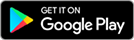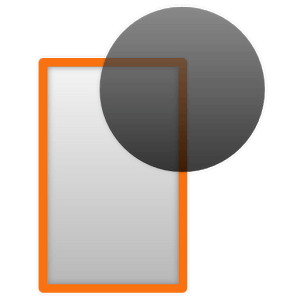Android端末に野良アプリをインストールする手順をご紹介します。
この記事でわかること
- 野良アプリってどんなアプリ?
- 野良アプリって具体的にどんな危険があるの?
- Androidに野良アプリをインストールする手順
対応しているAndroidのバージョン
- Android 7.1以前
- Android 8.0 / 8.1
- Android 9.0
野良アプリとは?
野良アプリとは、簡単に言うと『Google Play以外から入手するアプリ』のことです。
AndroidはGoogleが開発したOSですよね。ですから、そのGoogleが運営するGoogle Playで配信されているものは公式ストアから入手したアプリ、それ以外は「提供元不明のアプリ」として扱われます。
この「提供元不明のアプリ」が「野良アプリ」と呼ばれています。
Android上で「野良アプリ(提供元不明のアプリ)」と判断されると、初期設定のままではインストールできません。
なぜかと言うと、Google Playのアプリと違い、スマホ・タブレットに危険を及ぼす可能性が高いからです。
野良アプリの危険性について
Google Playには審査を通ったアプリだけが配布されています。絶対に安全とは言えませんが、ある程度の安全性は保たれています。
では、Google Play以外から入手する野良アプリにはどんなものがあるのでしょうか。
大手が運営するアプリサイト
- Amazonアプリストア
- DMM GAMES
Amazonアプリストア、DMM GAMESにも審査があり、それに通ったアプリのみが配布されています。
Google Play同様、ある程度の安全性は保たれています。
端末から抽出したAPKファイル
- バックアップのために保存していたAPKなど
自分のスマホにあるアプリのバックアップなので、どこからインストールしたのかにより安全性は変わってきます。
Webサイトで配布しているアプリ
- 企業などがGoogle Playを通さずに、自社サイトで直接配布しているアプリ
安全性は配布元の企業が信頼できるかどうかによります。
さて、みなさんが欲しがりそうな野良アプリはきっと次に紹介する2つだと思います。
そして危険性が高いのもこの2つです。
- 個人が作ったアプリをWebサイトで配布しているアプリ
Google Playの審査には絶対通らないようなアプリを自分でWebサイトを通して配信しています。
例えば有名な非公式Youtubeアプリなんかだと、以下のような機能が搭載されています。
- 広告をブロック
- バックグラウンド再生
Youtubeのバックグラウンド再生は公式だと有料プランでないと使えませんが、この野良アプリだと無料で実現できちゃいます。
ユーザーからすると便利ですよね。でもGoogle Playの審査は通るわけない。こういったアプリがWebサイトで配布されていたりします。
第三者による審査が全くないため、「便利なアプリですよ」と言いつつ、ウイルスを仕込んだアプリをダウンロードさせることも可能です。
アプリの開発者、Webサイトの管理者などが信頼できるのかどうか、見分けるスキルがないと厳しいと思います。
- 非公式マーケット(野良アプリストア)
Google Playのように沢山のアプリが配布されているサイトが存在します。
その中にはGoogle Playでは審査に通らないようなアプリもあります。
- アダルトなアプリ
- Google Playでは有料アプリなのに、なぜか無料になっているアプリ
こちらも第三者による審査が行われているのかどうか怪しいというか、有料アプリを改造して無料で配布している時点で違法性があるため、大変危険と考えていいでしょう。
具体的にどう危険なの?
- 端末の情報を収集される
- 端末の遠隔操作
- マルウェアが仕込まれている
- ウイルスに感染
普段使っているスマホには個人情報が詰まっていますよね。それを抜き取られる可能性もあります。
危険性の高いアプリを避ける方法
危険かどうかを見分ける絶対的な方法はありません。
ですが、注意することである程度の危険は回避できます。
- ウイルス対策アプリをインストールしておく
- Google Play以外からはインストールしない
- 信頼できる開発者(配布元)か確認する
- アクセス権限にアプリと関係ないものが含まれていないか確認する
- レビューを確認する(レビューも全て鵜呑みにはしない方が良いですが)
- インストール数があまりにも少ないアプリは避ける
それでも野良アプリを使いたいなら
私の使い方ですが、野良アプリの中でもAmazonアプリストアなどの安全性の高いものは、普通にメインのスマホで使っています。
危険性の高いアプリは、古くなったスマホを初期化した状態で使っています。
スマホに電話帳などの個人情報を一切入っていない状態であれば、端末の情報を抜き取るようなものには対策できます。
それでも遠隔操作で盗撮とかは防げませんし、十分注意が必要なことには変わりません。
あとはインストール前にセキュリティアプリでチェックするのは最低限やるべきですね。
ただ、やはりあまりスマホに詳しくない人にはオススメしません。自己責任でお願いします。
野良アプリのインストール方法
Androidのバージョンにより多少操作が異なるので、Android 8.0以降とAndroid 7.1以前に分けました。
バージョンがわからない場合は『【Android】 OSのバージョンを確認する方法』を確認してください。
Android 8.0 / Android 9以降
Android 8.0以降はインストール時に経由するアプリ毎に許可をする必要があります。
以下の手順ではGalaxyシリーズにプリインストール(購入時からインストール)されていたファイルマネージャー系アプリ「マイファイル」に許可をした例です。
手順はどのアプリでも一緒です。
1野良アプリをインストールしようとすると警告ダイアログが表示されます。
セキュリティ上の理由から、お使いのスマートフォンではこの提供元からの不明なアプリをインストールすることはできません。
2[ ①設定 ] > [ ②この提供元を許可 ] をオンにする > 端末の [ ③戻る ] ボタンをタップ。
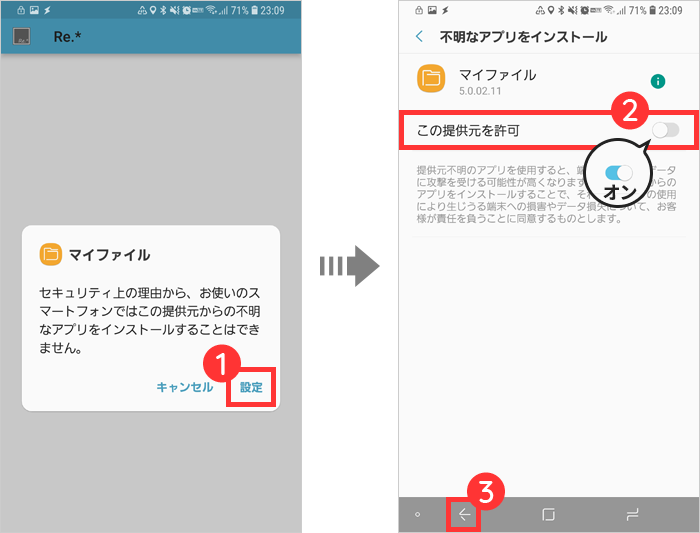
3[ ④インストール ] をタップ。
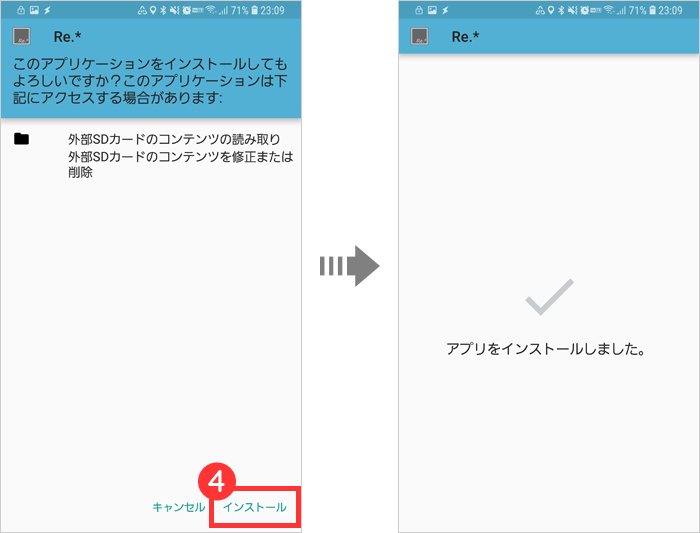
以降、マイファイル経由からは野良アプリのインストールが許可されます。
ChromeブラウザでWebサイトから野良アプリをインストールする場合は、Chromeに許可を与える必要があります。
インストールしようとすると警告文が出るので上記手順と同じように許可してあげればいいだけなので、特に難しいことはありません。
セキュリティ的にはインストールが完了後に設定を元に戻すことをオススメします。
Android 7.1以前
Android端末の設定アプリを起動 > [ ①セキュリティ ] > [ ②提供元不明のアプリ ] をオンにして [ ③OK ] をタップ。
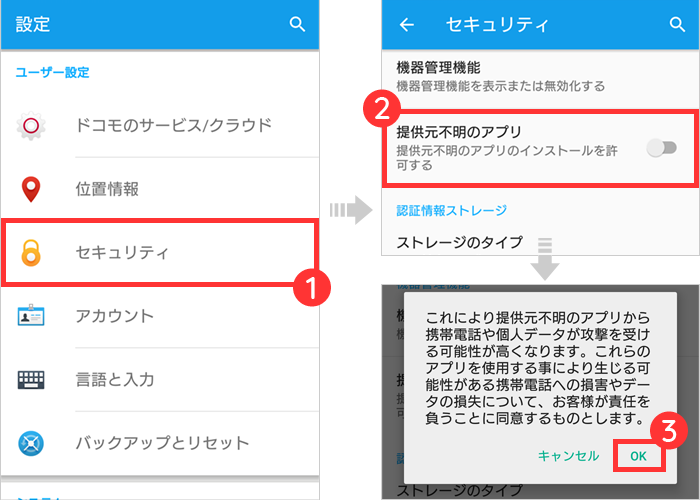
インストールが完了したら元の設定に戻しておくことをオススメします。
野良アプリのインストールを許可しない設定に戻す手順
野良アプリのインストールが終わったら、提供元不明のアプリの設定を元に戻しておきましょう。
Android 8.0 / Android 9以降
1Android端末の設定アプリを起動 > [ アプリと通知 ] > [ 詳細設定 ] > [ 特別なアクセス ] > [ 不明なアプリのインストール ] をタップ。
2不明なアプリのインストールを許可したくないアプリを選択 > [ この提供元のアプリを許可 ] をオフにする。
Galaxyシリーズの場合
1Android端末の設定アプリを起動 > [ ロック画面とセキュリティ ] > [ 不明なアプリのインストール ] > をタップ。
2不明なアプリのインストールを許可したくないアプリを選択 > [ この提供元を許可 ] をオフにする。
Android 7.1以前
Android端末の設定アプリを起動 > [ セキュリティ ] > [ 提供元不明のアプリ ] をオフにする。
野良アプリがインストールできないときの解決方法

前述した手順で提供元不明のアプリのインストールを許可する設定をしたのに、インストールが押せないことがあります。
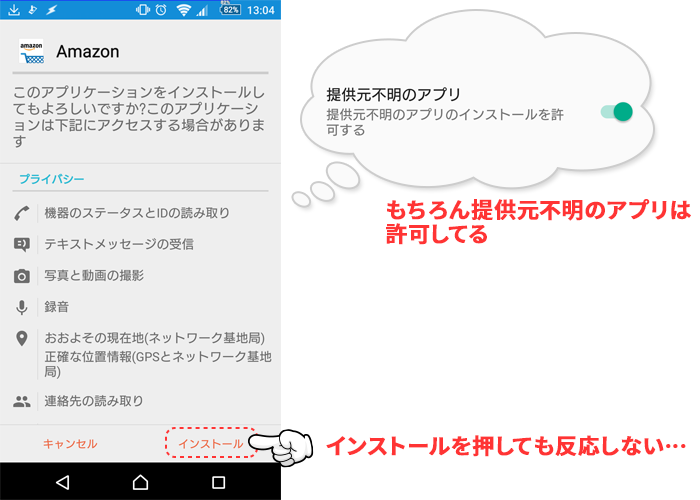
野良アプリがインストールできない原因
Androidはオーバーレイ機能を持ったアプリが起動しているとインストールができないようになる仕様です。
オーバーレイとはアプリの上に別のアプリを表示させる機能のことです。スマホ画面のブルーライトを軽減するフィルターのようなアプリはオーバーレイ機能を使用しています。
万が一、悪意を持った人がその機能を利用して悪質なアプリを作った場合、ユーザーが危険なアプリをインストールしてしまわないよう、このような仕様になっています。
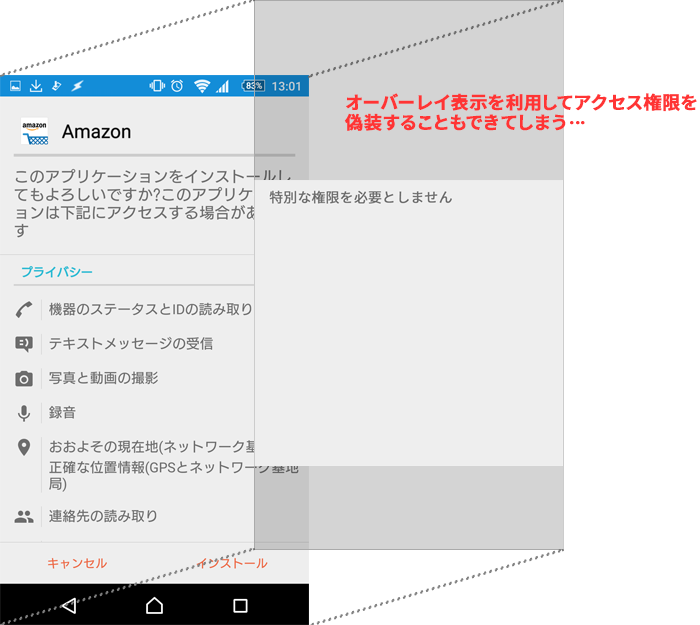
例えばオーバーレイ機能でアクセス権限を偽装してユーザーを安心させ、インストールさせることも可能なのです。
解決方法
オーバーレイ機能のあるアプリは「SYSTEM_ALERT_WINDOW」という権限を持っています。そのアプリを一時的に停止すればインストールすることができるようになります。
アンインストールする必要はありません。
起動していると野良アプリがインストールできないアプリ
私が使っていて野良アプリがインストールできなかったアプリをご紹介します。両方とも有名なのでかなりの人が使っていると思います。
この他にも「SYSTEM_ALERT_WINDOW」の権限を持ったアプリがあると思いますので、該当しそうなアプリを停止して試してみてください。
Battery Mix
Battery Mixはバッテリーの使用状況などを監視するアプリ。電池の減りが以上に早いときなどに暴走して電池消費をしているアプリを特定したりできます。スマホを買い替えるたびに毎回入れているアプリの一つです。
こちらのアプリの「バッテリー残量バー」というのを表示させる設定をしていると野良アプリのインストールができません。
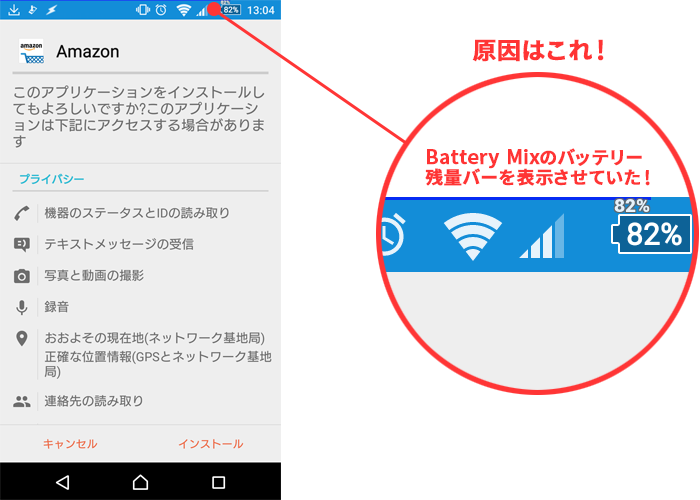
Google Playのアプリの説明欄に親切に書かれています。
※バッテリー残量バーを表示しているときは、セキュリティの観点からGooglePlay外のアプリはインストール出来ません。
(不正なアプリをインストールさせないためロックされています。)
さらに「バッテリー残量バー」を表示する設定にするときにも注意文を出してくれています。
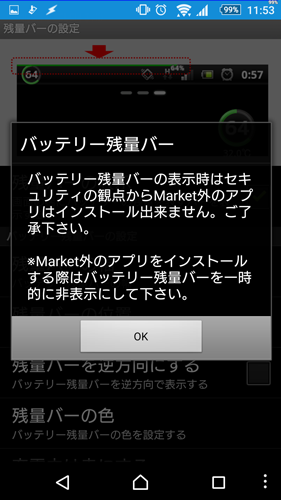
バッテリー残量バーの表示時はセキュリティの観点からMarket外のアプリはインストール出来ません。ご了承ください。
※Market外のアプリをインストールする際はバッテリー残量バーを一時的に非表示にして下さい。
というわけでバッテリー残量バーを一時的に非表示にします。
Battery Mixを起動 > [ ①デザイン変更 ] > [ ②バッテリー残量バー ] > [ ③残量バーの表示 ] のチェックを外す。
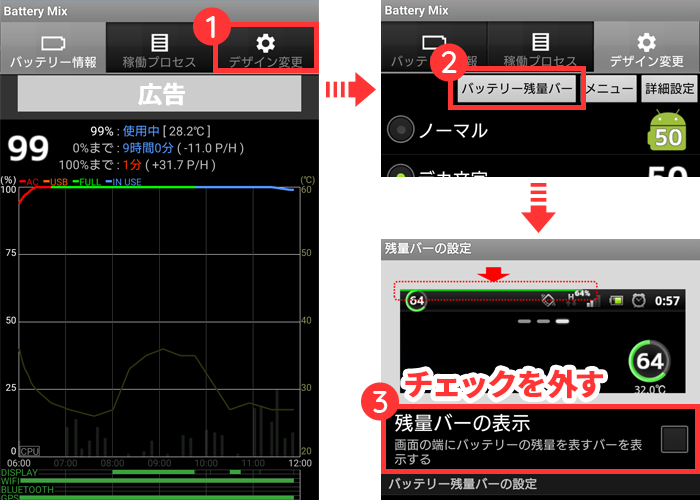
野良アプリをインストール完了後にまた表示する設定に戻してください。
Screen Filter
Screen Filterはスマホ本体の設定よりも画面の明るさを暗くできるアプリです。スマホの設定だけでは最低輝度にしても明るく感じるときがあるのでこれは便利です。
野良アプリをインストールする際は、Screen Filterアプリを終了させてください。
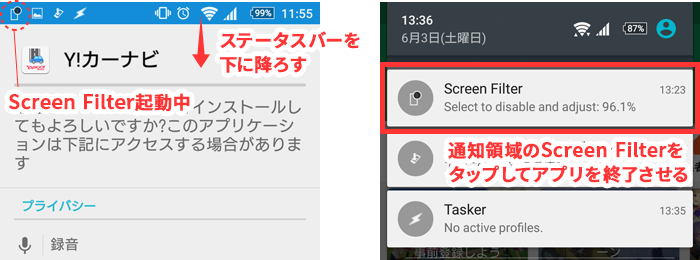
常駐アプリを終了させる
上記のアプリ以外のものが原因の場合、起動してるアプリや常駐しているアプリを終了させて試してください。